Graba el sonido de los altavoces desde Windows con Audacity

En algunas ocasiones puede que nos interese grabar el sonido que se emiten los altavoces de nuestro ordenador con Windows como, por ejemplo, si queremos grabar nuestra propia voz o si queremos captar el sonido que estamos escuchando desde una web o desde un programa de música. Para ello no es necesario ningún equipo especial y es algo que podemos realizar de forma sencilla con Audacity, uno de los mejores programas gratuitos con los que poder grabar y editar audio.
Qué es y para qué sirve Audacity
Audacity es un editor y grabador de audio multipista de código abierto completamente gratuito y en español, que podemos descargar desde este enlace. Se trata de un programa con la que podremos grabar audio en vivo a través de un micrófono o mezclador, así como grabar la reproducción que está sonando por los altavoces de nuestro ordenador con Windows. También se puede usar para convertir cintas y registros en grabaciones digitales o CD.
Como hablamos de un software de grabación multipista, Audacity puede ser considerado para realizar funciones de estudio de grabación casero. Si bien no dispone de las funcionalidades y la potencia de programas comerciales como Pro Tools o FL Studio, sí que es una herramienta útil para usuarios que deciden empezar en el mundo de la grabación multipista.
La aplicación es compatible con AC3, M4A / M4R (AAC), WMA, así como otros formatos. Con ella es posible cortar, copiar, empalmar o mezclar todo tipo de sonido de forma conjunta. Incluye numerosos efectos como cambiar la velocidad o el tono de una grabación. Además, podremos editar nuestros archivos de sonido en formato WAV, AIFF, FLAC, MP2, MP3 u Ogg Vorbis, y exportar nuestras grabaciones, incluidos varios archivos a la vez.
Audacity es compatible con 16 bits, 24 bits y 32 bits, convirtiendo las frecuencias mediante muestreo y tramado de alta calidad. Dispone de soporte para plugins de efectos LADSPA, LV2, VST, Audio Unit y Nyquist. Los efectos de Nyquist pueden ser modificados fácilmente en un editor de texto o incluso podemos escribir nuestro propio elemento.
Cómo grabar el sonido de los altavoces con Audacity
Para grabar el sonido de nuestro ordenador con Audacity, lo primero que deberemos es activar la “Mezcla de estéreo”, lo cual nos permitirá recoger el audio que se transmite mediante la tarjeta de sonido de nuestro equipo. Para ello, escribiremos en el menú de inicio “sonido” y nos aparecerá el “Configuración del sonido”. Una vez aquí, debemos pulsar en “Administrar dispositivos de sonido”. Desde aquí podremos habilitar la “Mezcla de estéreo”.
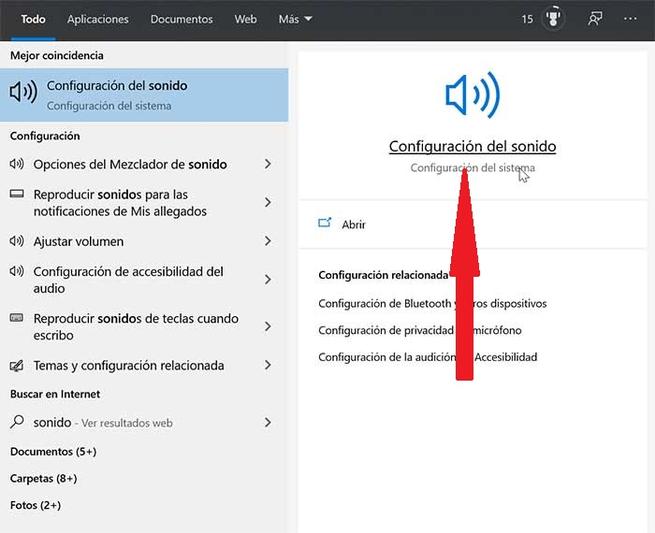
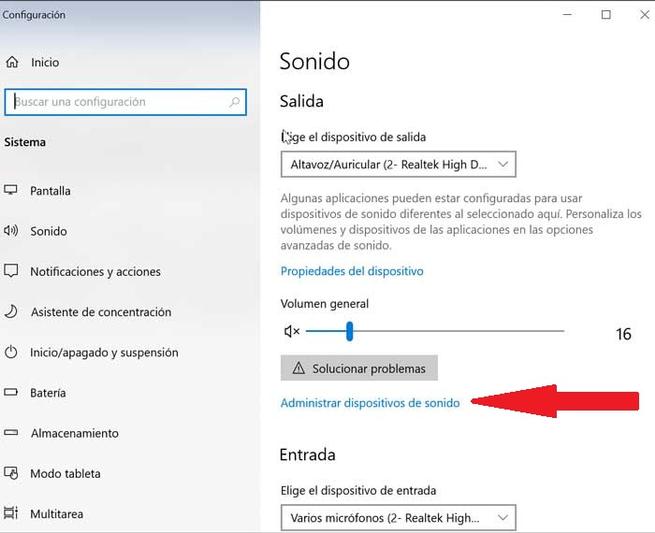
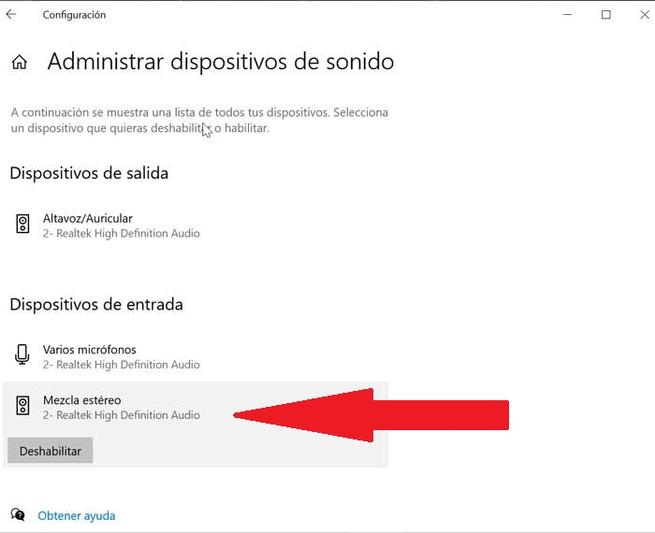
Ahora procederemos a ejecutar Audacity y nos aparecerá su menú principal con una interfaz muy simple y algo retro. Aquí deberemos ir al apartado del micrófono, desplegar el menú y seleccionar “Mezcla estéreo”. Justo a la derecha deberemos fijarnos que se encuentra seleccionada 2 canales de grabación, para de esta forma podamos grabar en estéreo. A la izquierda del sonido cambiaremos la fuente principal de MME por «Windows DirectSound».
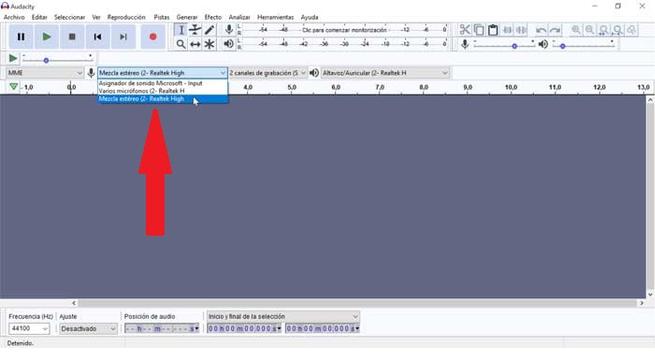
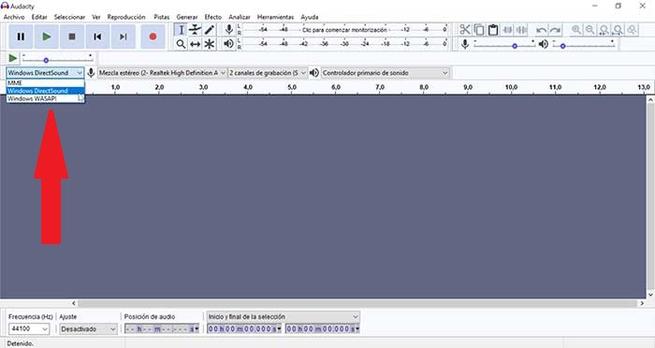
Ya lo único que nos queda es comenzar a grabar es grabar el sonido del sistema pulsando en el botón Grabar. A continuación, comenzará a grabarse el sonido desde Windows. Una vez terminada la grabación podremos exportar el resultado. Para ello pulsaremos en Archivo > Exportar y seleccionaremos el formato en el cual queremos que se grabe (MP3, OGG, WAV). Una vez seleccionado, le damos a guardar y nos aparecerá un menú para que podamos editar la etiqueta de metadatos (Artista, Nombre de la pista, Título del Álbum, Número de pista, Año, Géneros y comentarios).
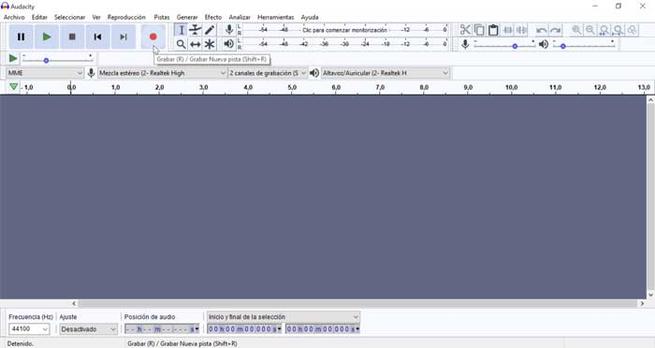
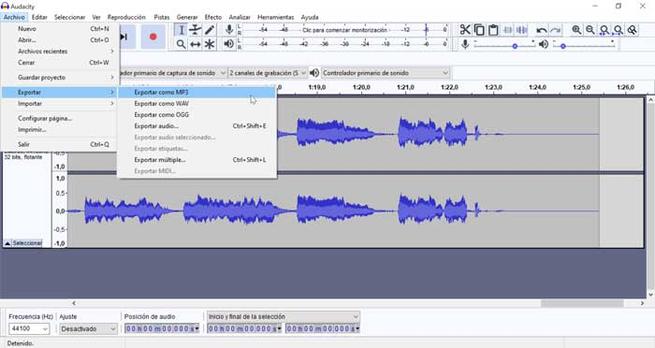
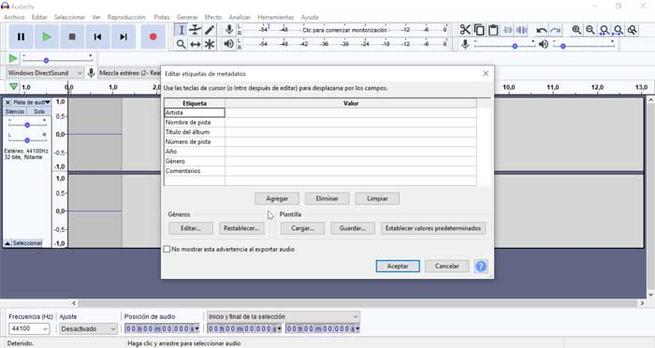
Por otro lado, tenemos la opción de guardar el audio en sí como proyecto para poder abrirlo posteriormente y seguir trabajando con él ya sea para editarlo o añadirle efectos. En este caso, para guardar el archivo que hemos creado debemos seguir la ruta “Archivos > Guardar proyecto”. Aquí podremos guardar el archivo con el nombre que deseamos. También incorpora la posibilidad de “Guardar una copia sin pérdida del proyecto” o “Guardar una copia comprimida del proyecto”.

Con Audacity también podemos editar los audios que grabamos. Para ello podemos seleccionar un fragmento de la grabación con ratón arrastrando desde un punto a otro que aparecerá como sombreado en la pantalla. Ahora podremos jugar con este fragmento seleccionado pudiendo, cortar, copiar o pegar. Para ello podremos usar los atajos de teclado (Ctrl + X para cortar, Ctrl + C para copiar y Ctrl + V para pegar) o bien seleccionandolos desde el menú de Edición en la parte superior de la pantalla.

Si queremos realizar algunos ajustes más avanzados que los que nos ofrecen la función de Editar, podemos optar por añadir Efectos. Esta función también se encuentra en la parte superior del menú. Aquí, encontraremos una selección de opciones con los que podremos añadir efectos a nuestro sonido como: Cambio de velocidad, Reducción de ruido, Revertir, Graves y agudos, distorsión, ecualizador gráfico, Repetir, Reparación, Compresor, Eco, entre otros.
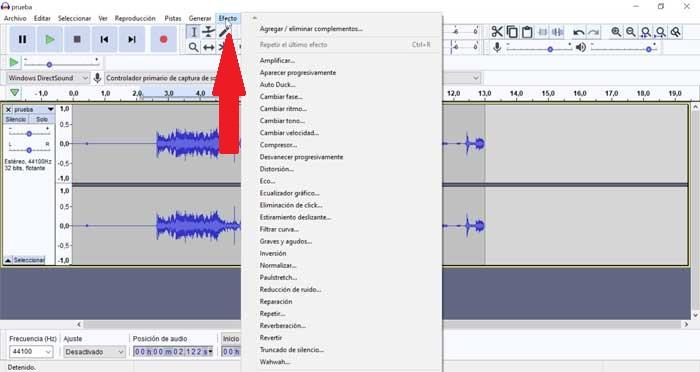
Fuente: SoftZone https://ift.tt/2wyOXbx Autor: Fran Castañeda
.png)
